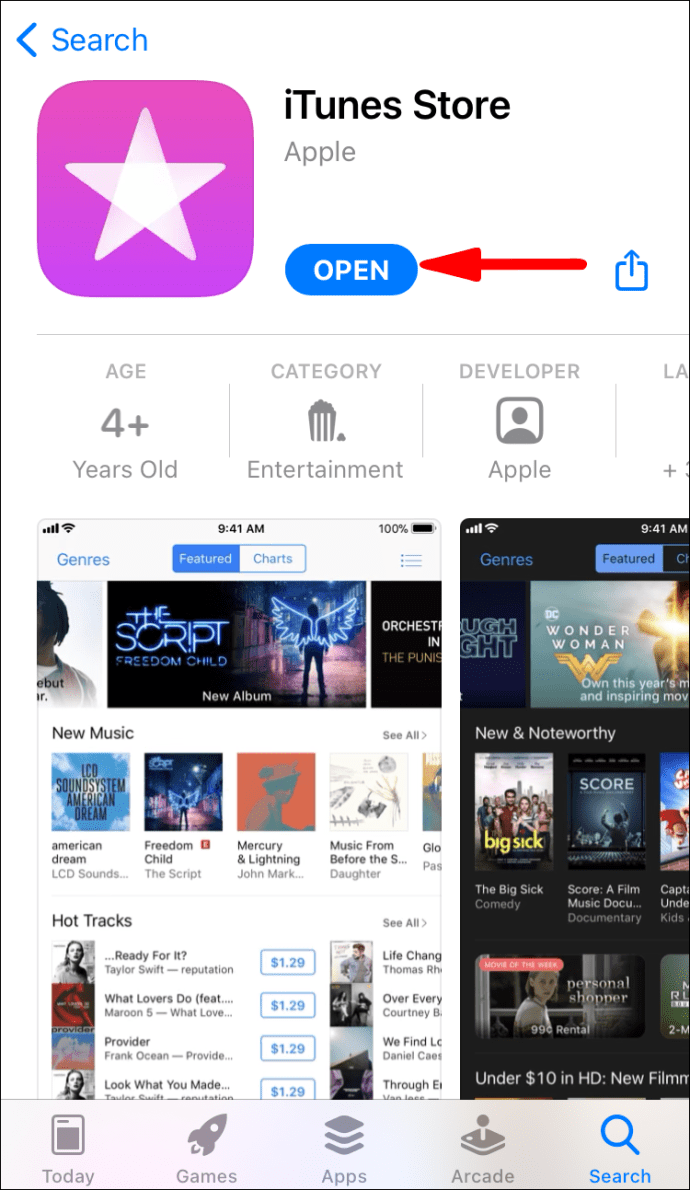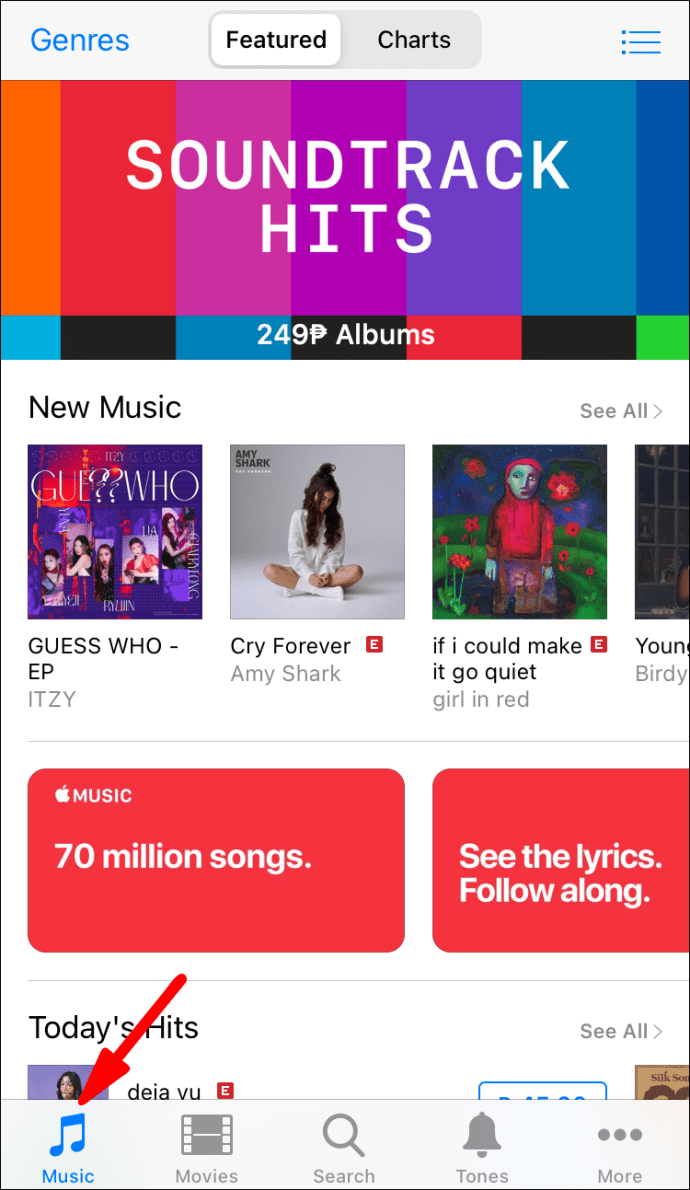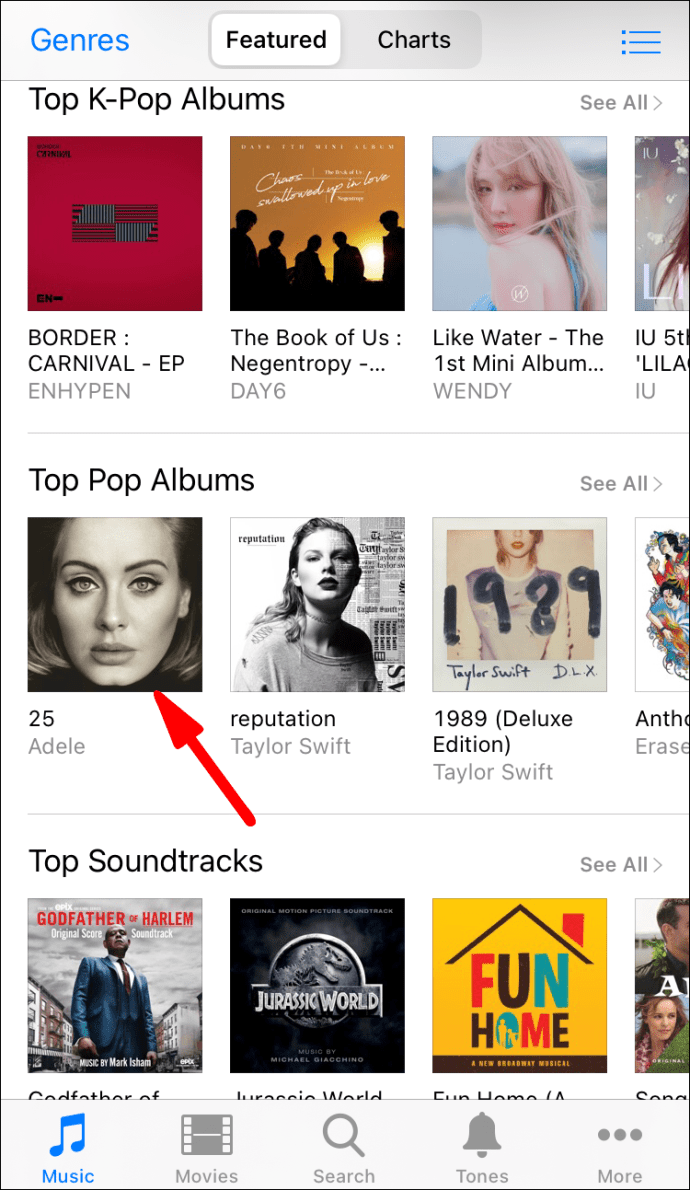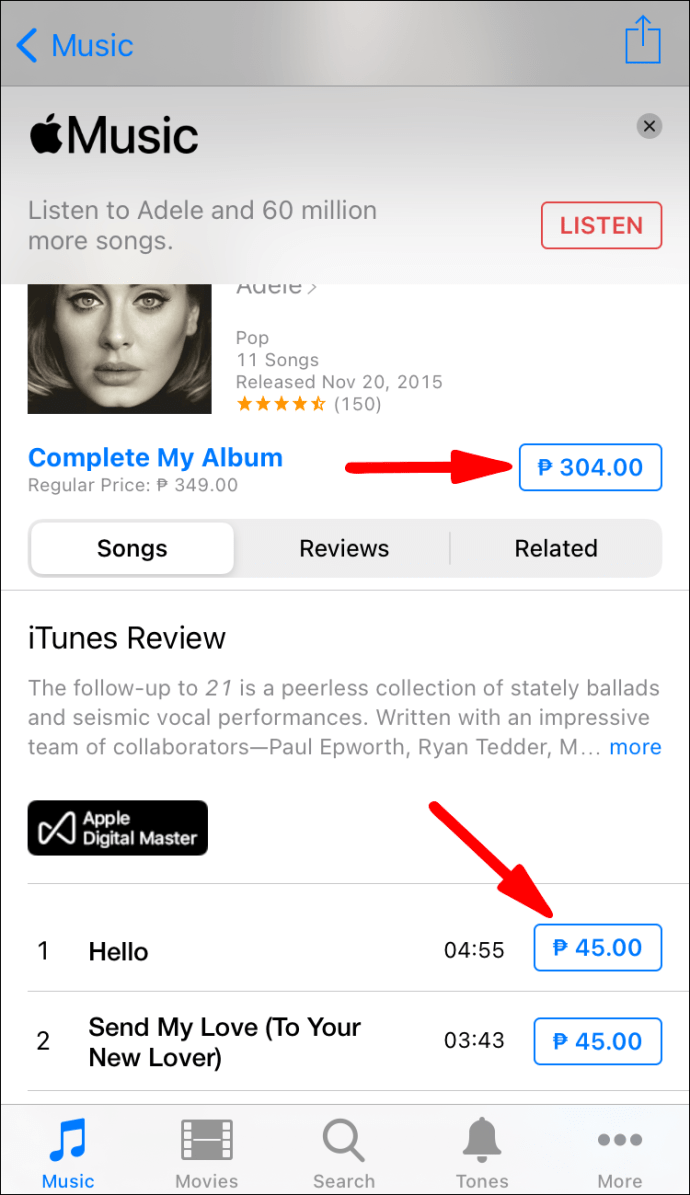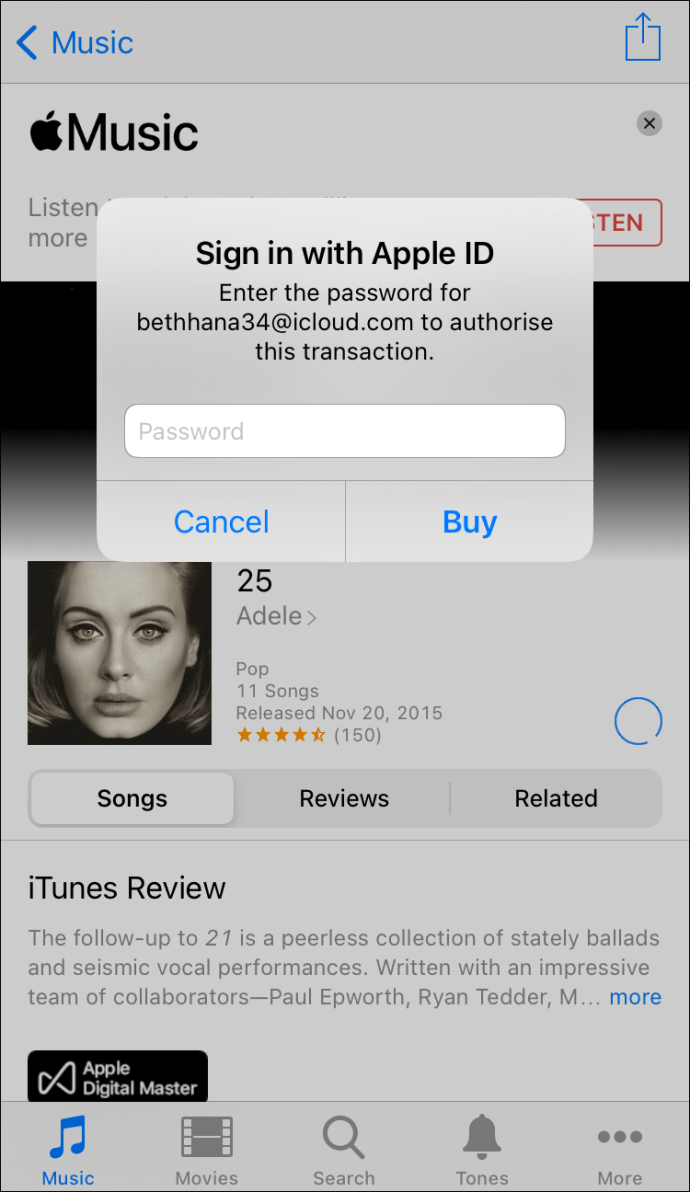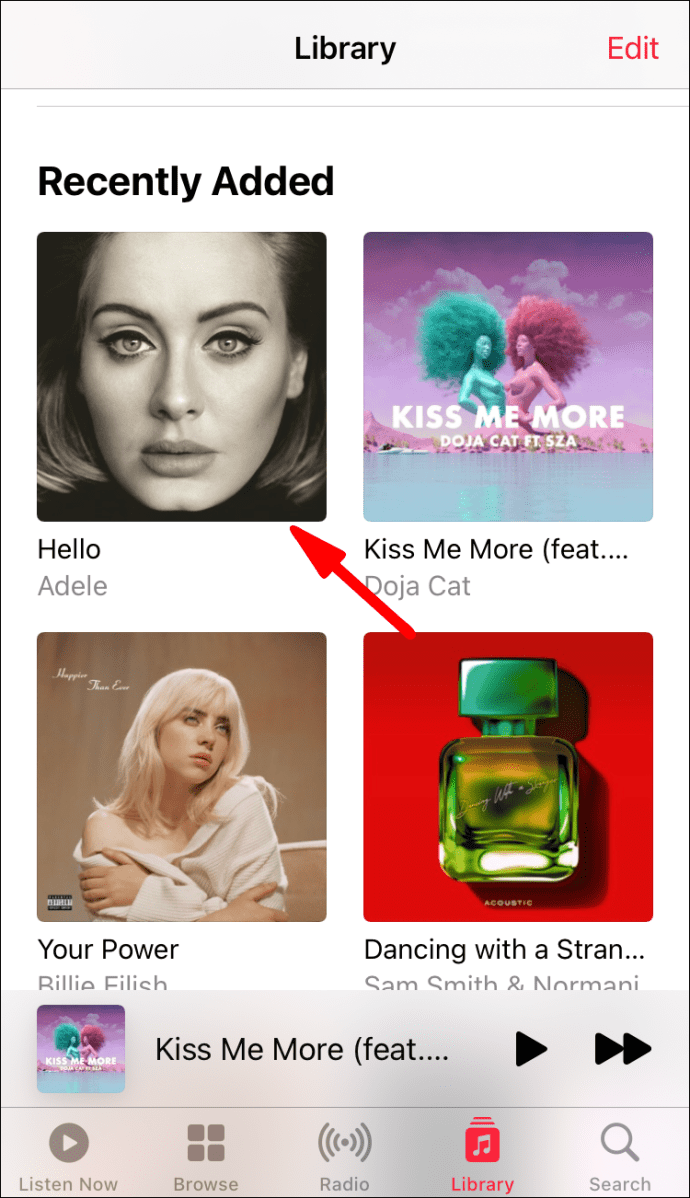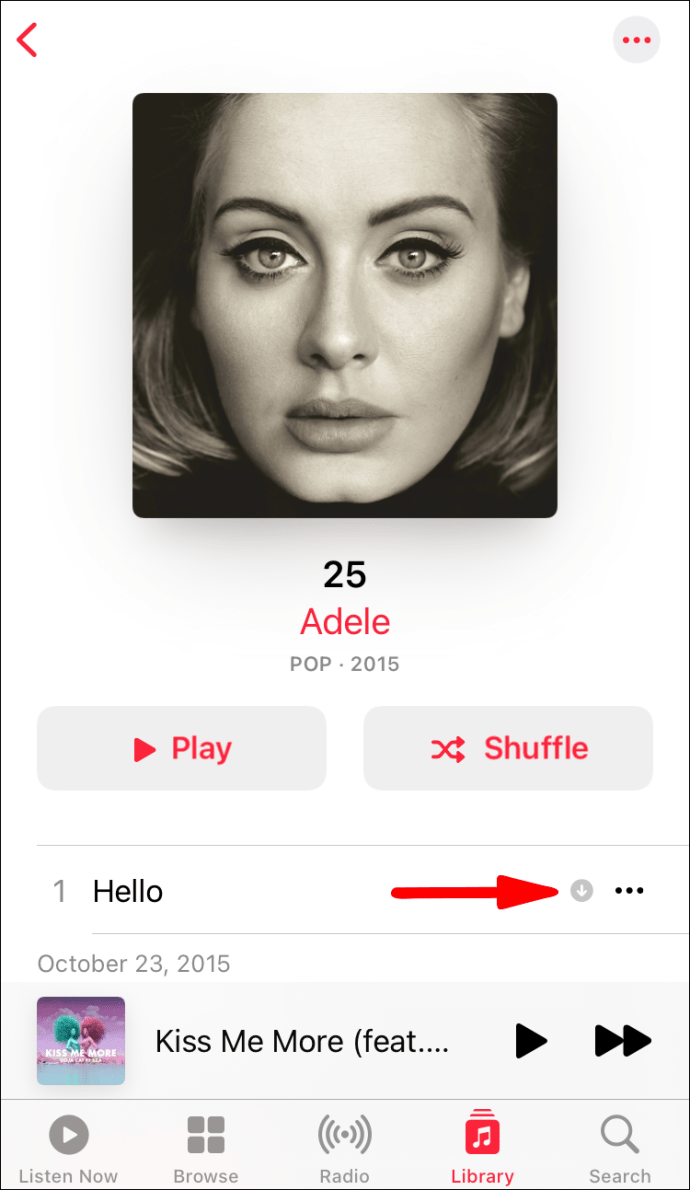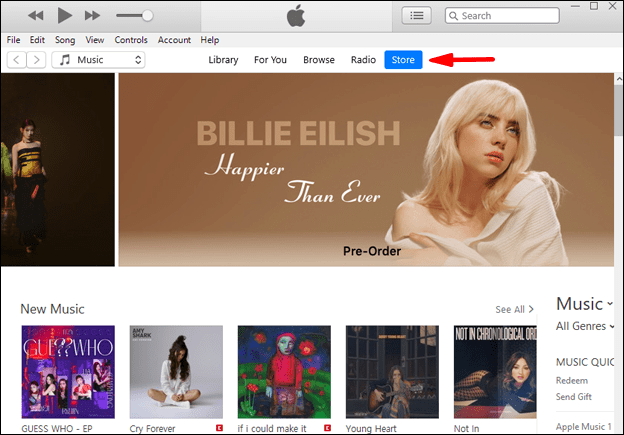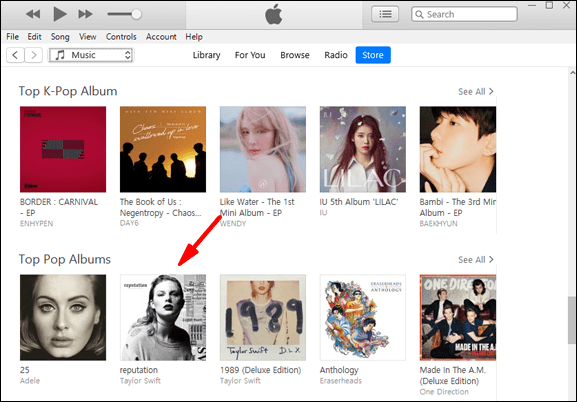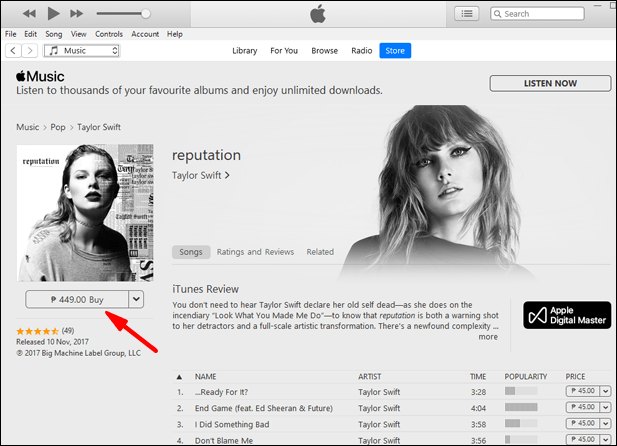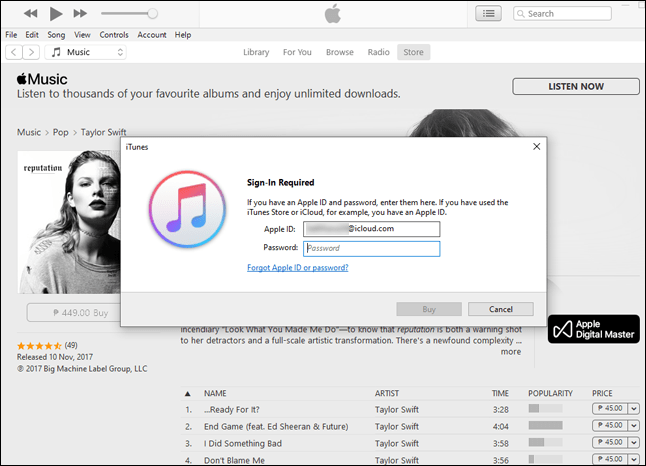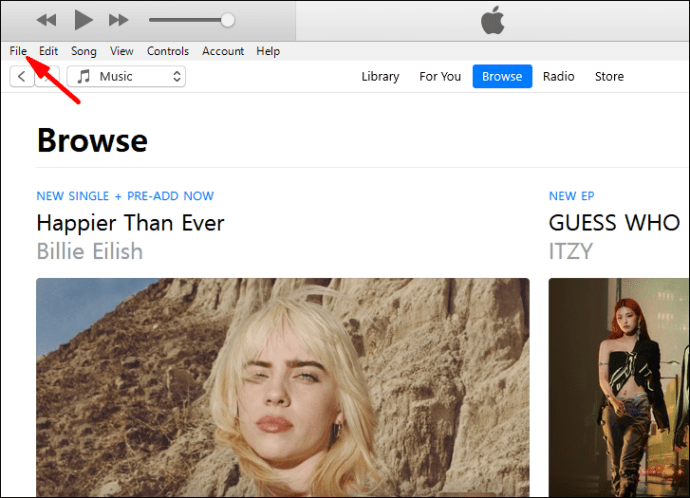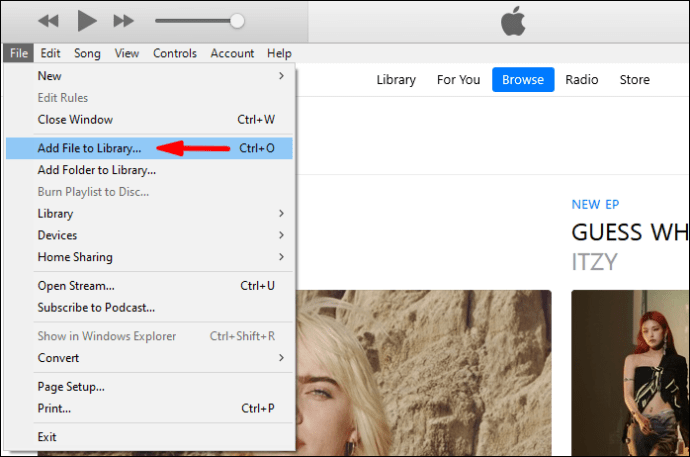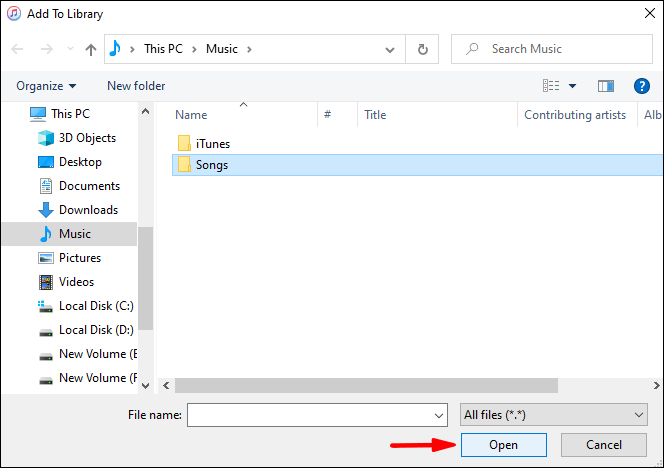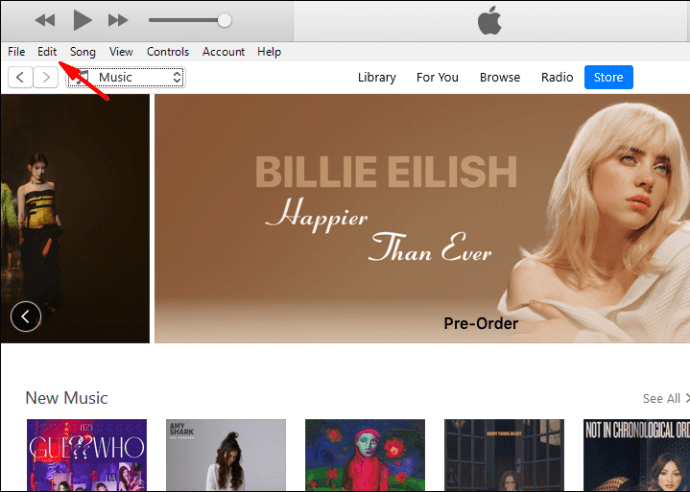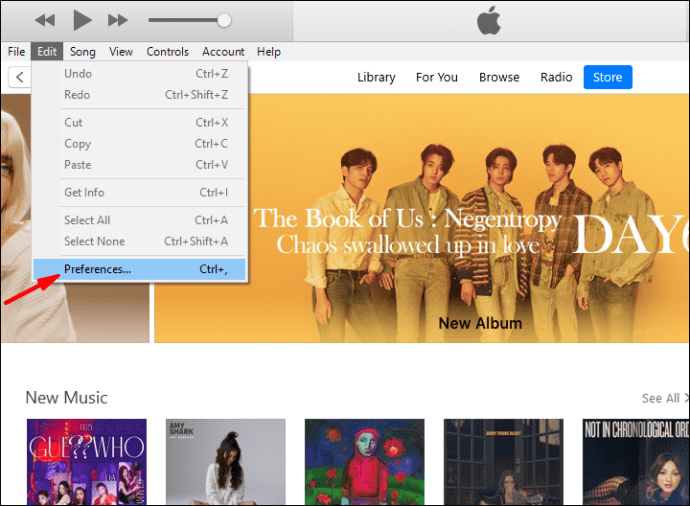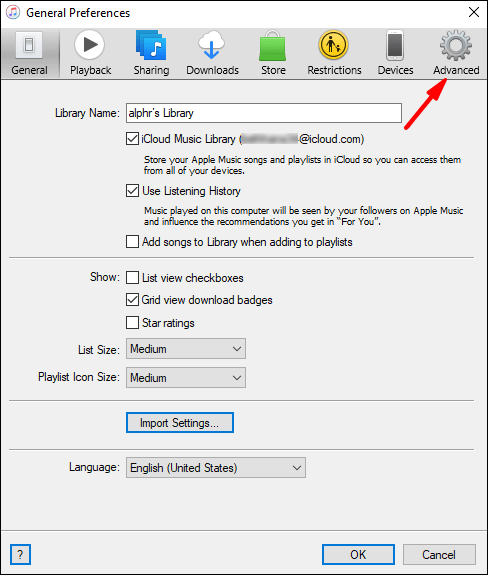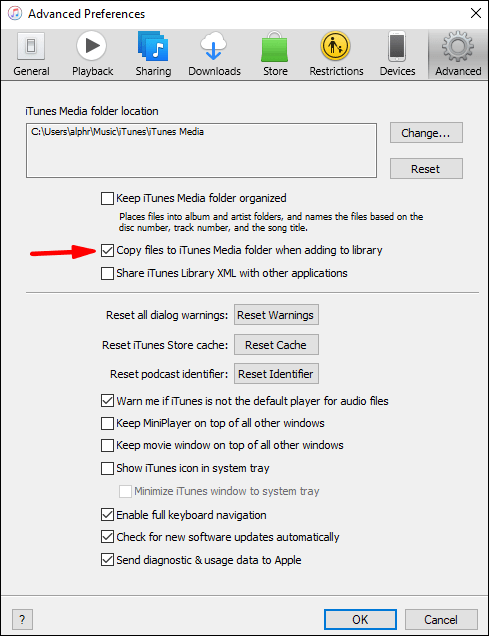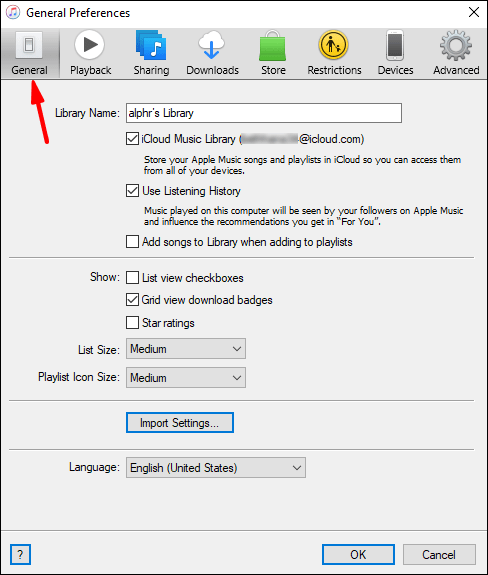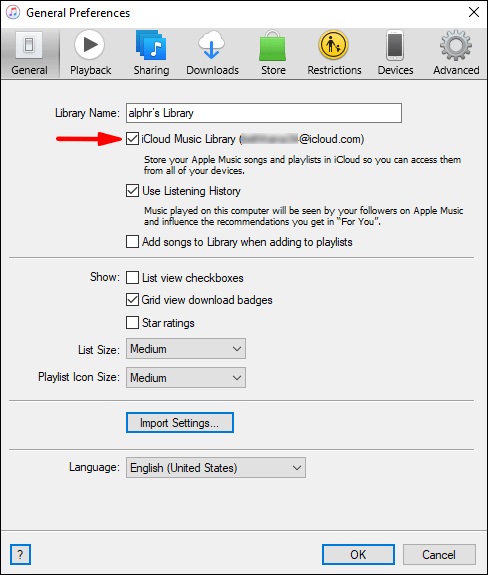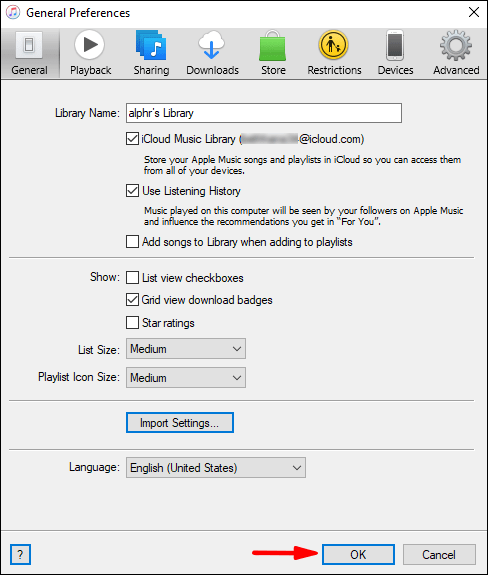iTunes: Cum să adăugați muzică la bibliotecă
iTunes este cunoscut pentru bibliotecile mari pe care le puteți crea și organiza. Puteți găsi toată muzica dvs. într-un singur loc, iar această comoditate este în continuare punctul său de vânzare. Desigur, iTunes este gratuit, dar muzica s-ar putea să nu fie.

Dacă vă întrebați ce trebuie să faceți pentru a vă extinde biblioteca, nu căutați mai departe. Vă vom ghida prin proces. Putem chiar să răspundem la unele dintre întrebările dvs. despre iTunes în importarea muzicii.
Adăugați muzică din iTunes Store
Puteți cumpăra muzică din iTunes Store și puteți descărca fișierele pe dispozitiv. Dacă sunteți pe un iPhone sau iPad, va trebui să vă asigurați că aveți suficient spațiu. Pe un computer, puteți stoca pur și simplu fișierele muzicale pe un hard disk.
Să vedem cum poți adăuga muzică din iTunes Store în biblioteca ta pe iOS și iPadOS.
- Deschide iTunes Store pe dispozitivul tău.
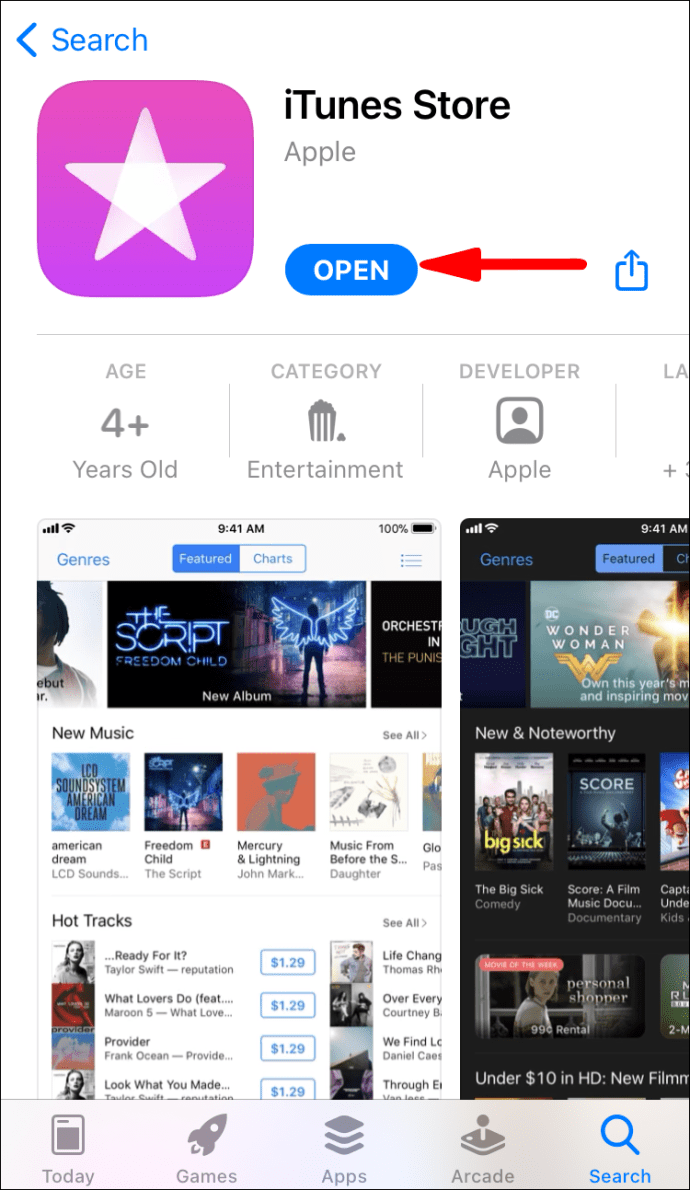
- Atingeți „Muzică” în partea de jos a ecranului.
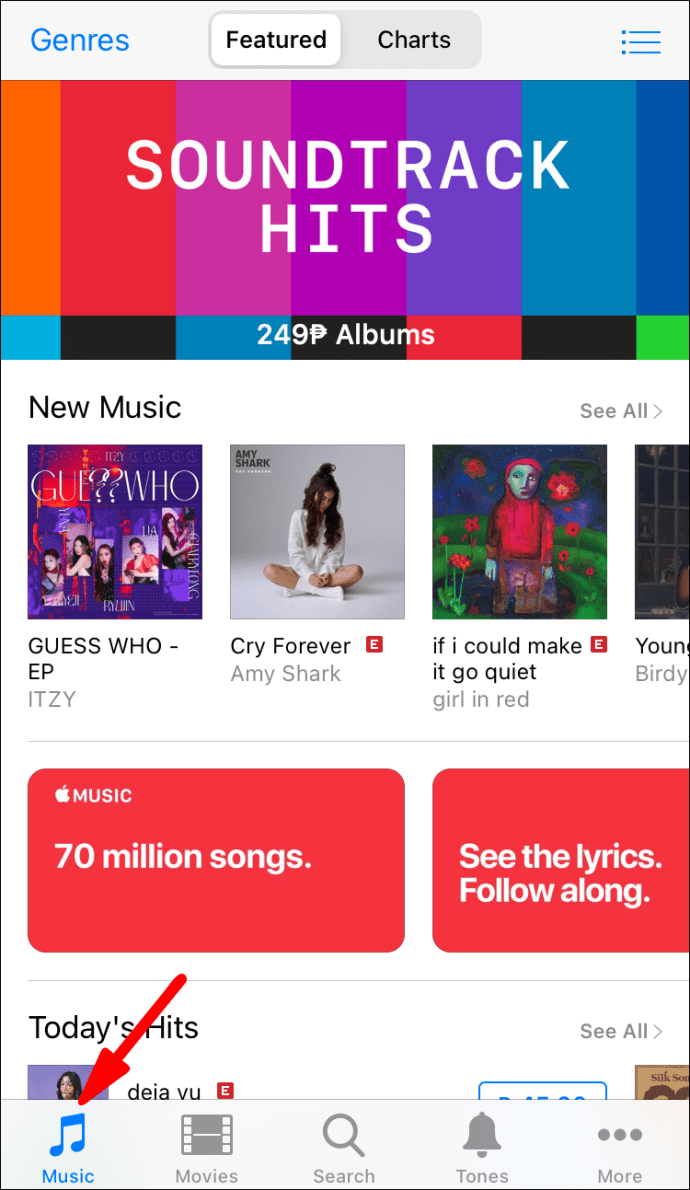
- Căutați câteva albume sau melodii care vă plac.
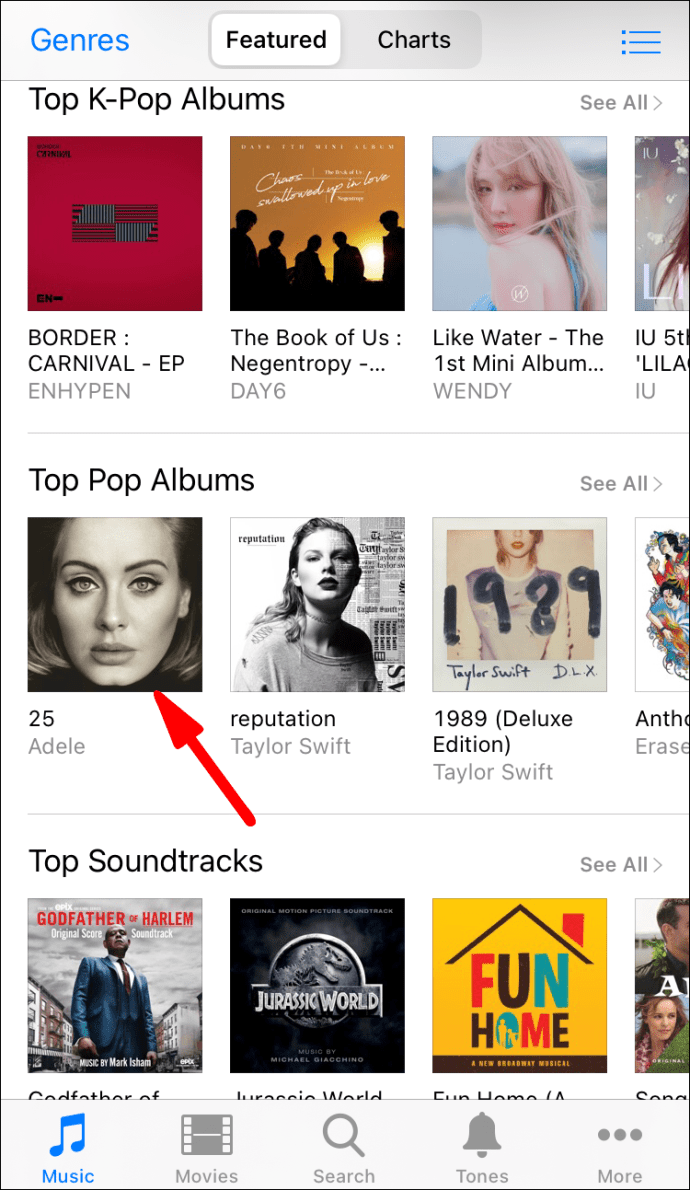
- Cumpărați albumul sau melodiile individuale selectând etichetele de preț de lângă ele.
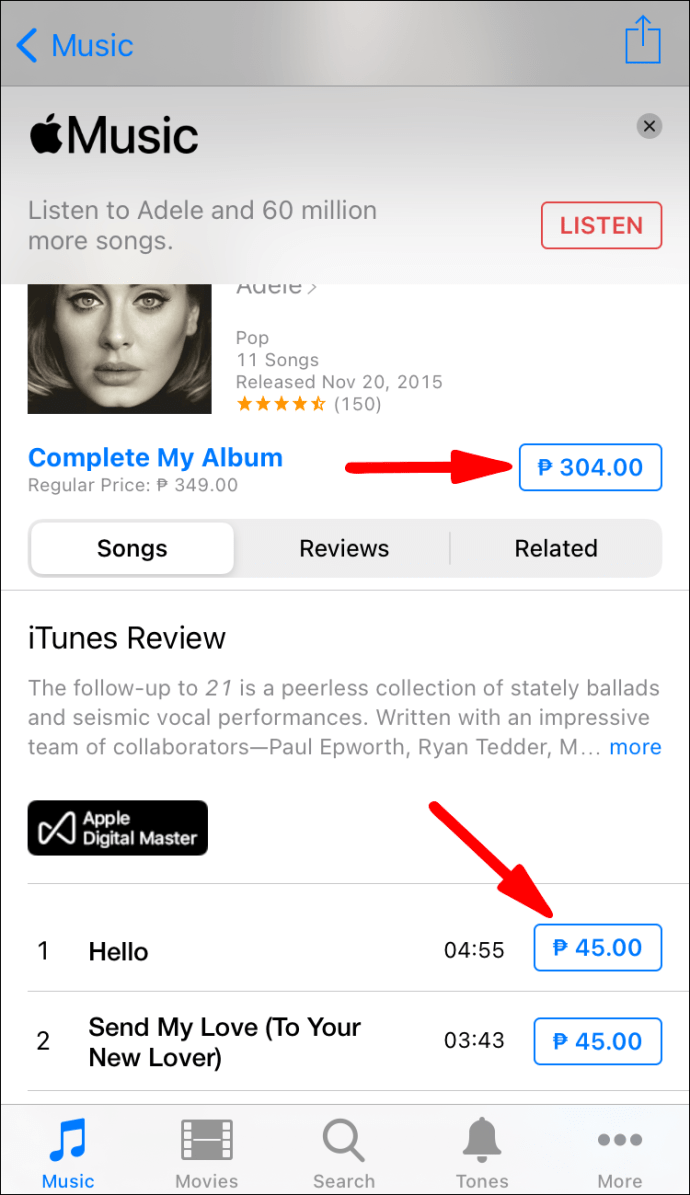
- Conectați-vă cu ID-ul și parola Apple.
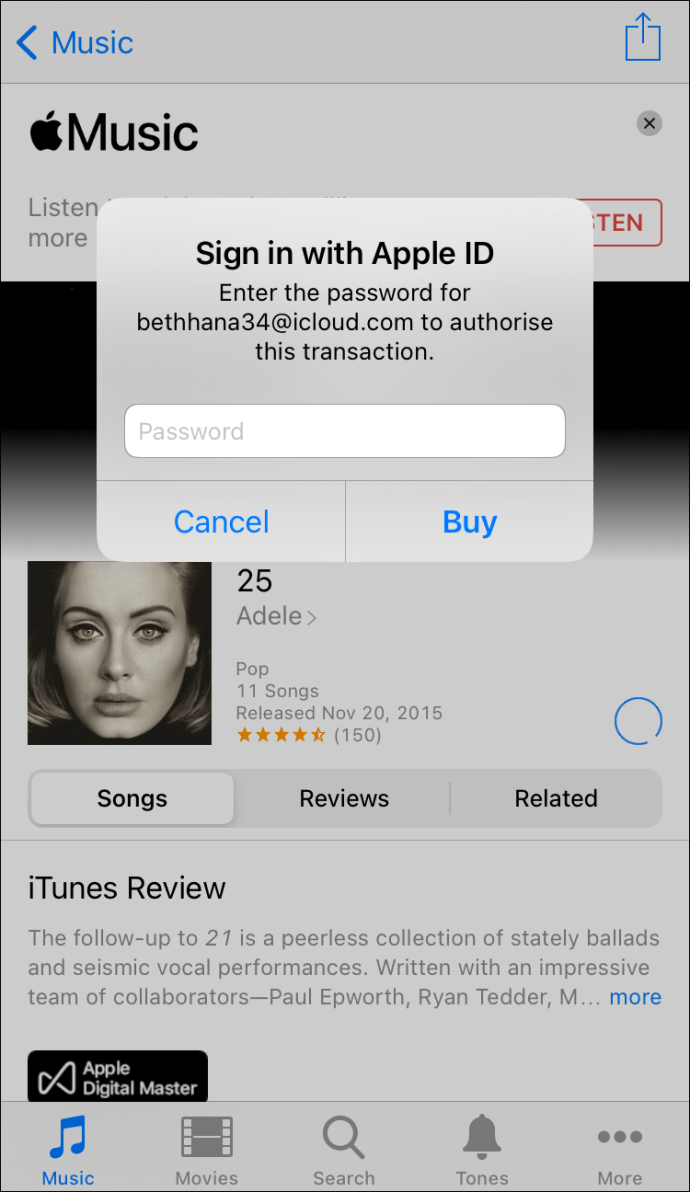
- Finalizați achiziția.
- Dacă doriți să descărcați muzica, accesați Bibliotecă.
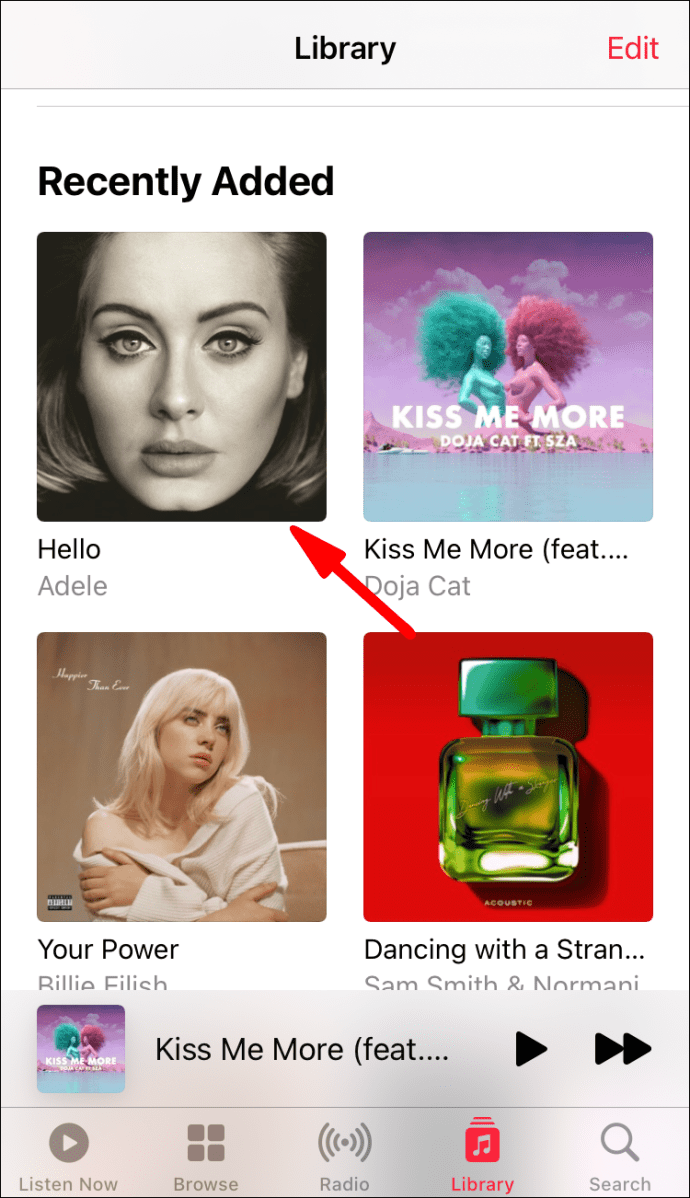
- Atingeți butonul de descărcare care seamănă cu un nor cu o săgeată.
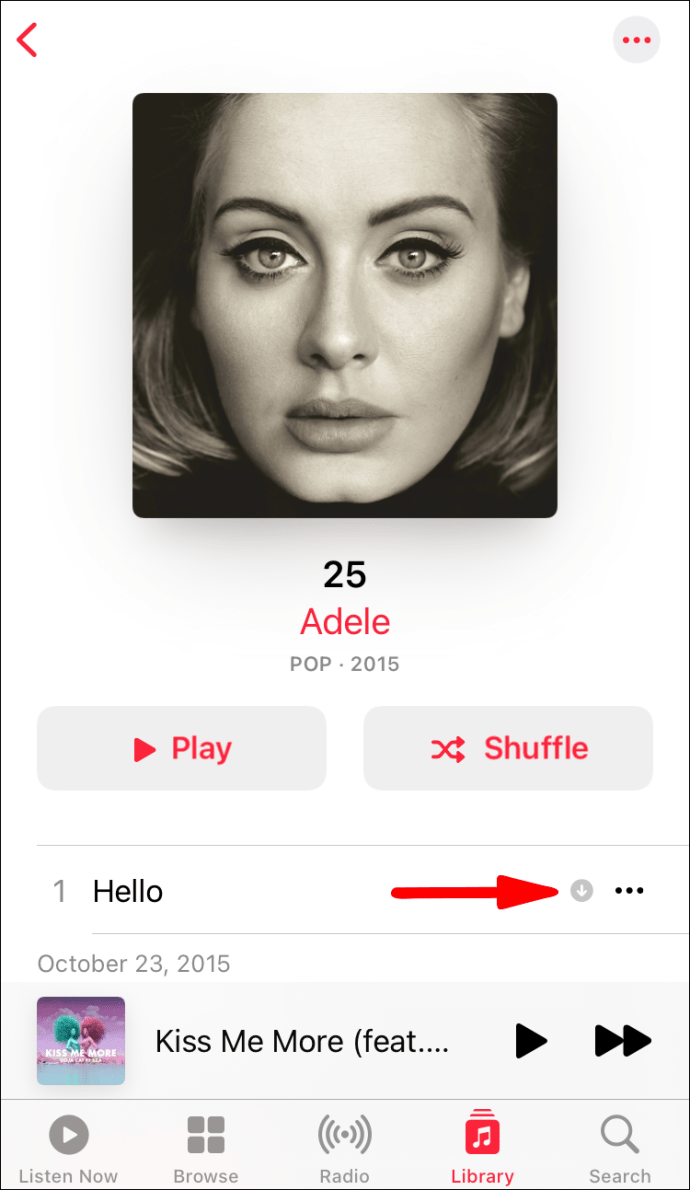
Când achiziționați muzică din iTunes Store, aceasta este adăugată automat în biblioteca dvs. Puteți elimina sau adăuga muzică după cum doriți. Cu toate acestea, trebuie să-l adăugați în bibliotecă pentru a-l asculta.
Pe Mac și PC, pașii sunt diferiți.
- Deschide iTunes pe computer.

- În partea de sus-mijlocul ferestrei, selectați „Magazin”.
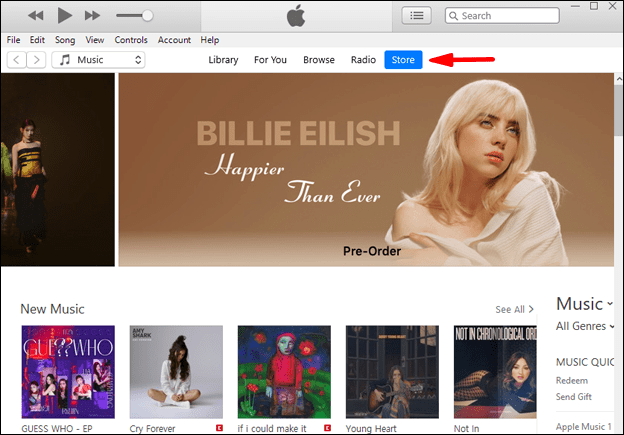
- Puteți căuta opțiunile deja existente sau puteți utiliza bara de căutare pentru a găsi muzica pe care doriți să o cumpărați.
- Selectați albumul sau melodia pe care doriți să o cumpărați.
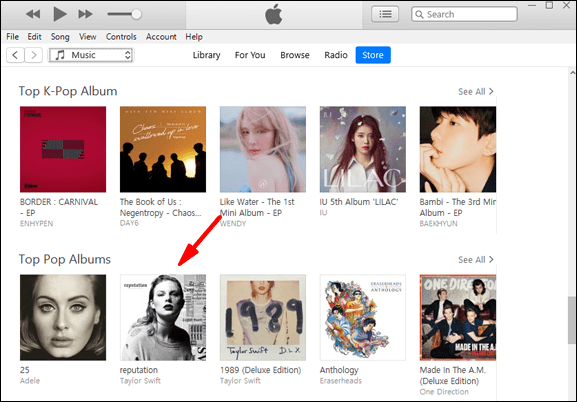
- Selectați „Cumpărați”.
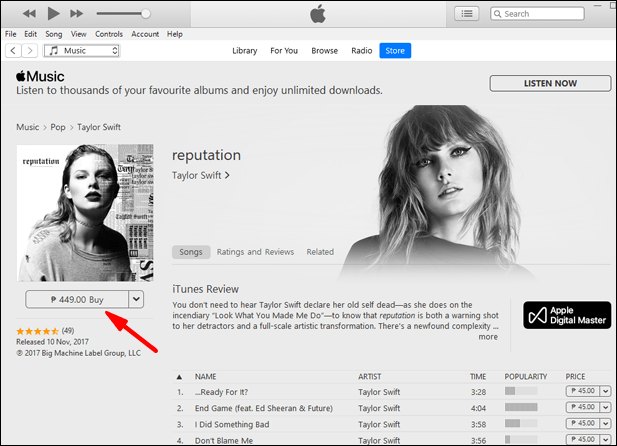
- Autorizați plata cu ID-ul dvs. Apple sau ID-ul Touch.
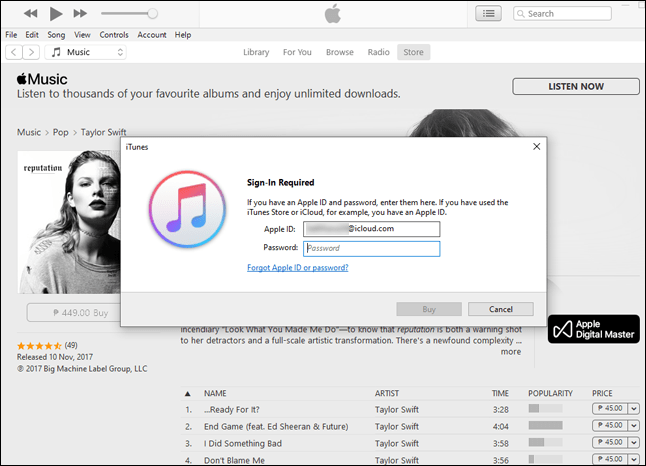
- Muzica va fi acum în biblioteca dvs. iTunes.
Toată muzica achiziționată merge implicit în biblioteca dvs., așa că nu trebuie să vă faceți griji cu privire la cumpărarea și apoi adăugarea manuală a muzicii.
Tot ce trebuie să faceți este să vă deschideți biblioteca și să începeți să vă sunați melodiile sau să vă relaxați la muzica clasică liniștitoare.
Importați muzică de pe un computer
Dacă aveți fișiere muzicale pe computer care nu au fost obținute prin iTunes Store, le puteți adăuga în continuare la biblioteca dvs. iTunes. Acest proces este extrem de ușor și aveți două metode disponibile. Să aruncăm o privire la ambele.
Metoda unu merge astfel:
- Deschide iTunes pe computer.

- Accesați „Fișier”.
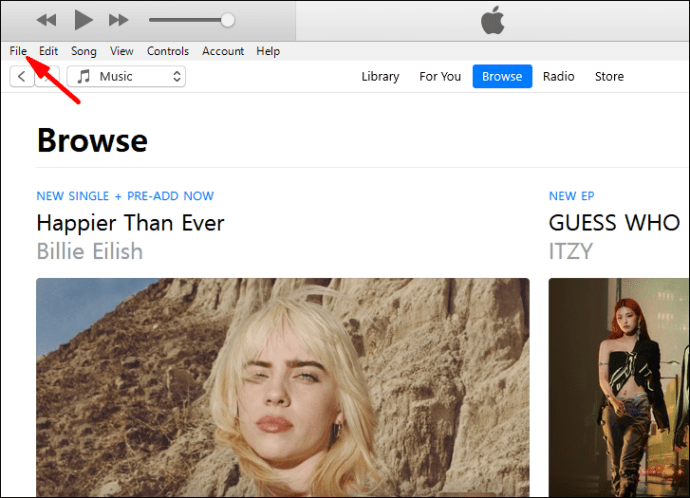
- Selectați „Adăugați fișierul în bibliotecă” sau „Adăugați dosarul în bibliotecă”.
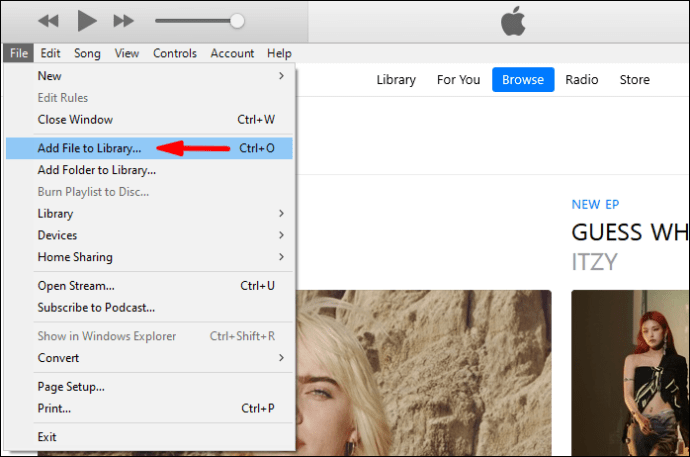
- Căutați un fișier sau un folder și faceți clic pe deschidere.
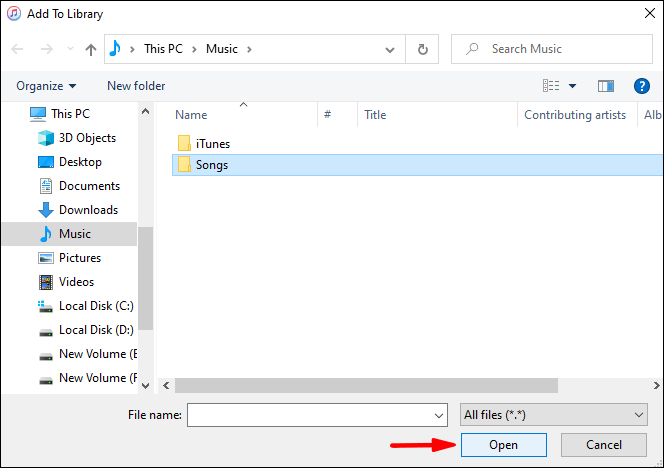
- Așteptați ca iTunes să termine procesul de import.
- Acum fișierele ar trebui să fie în biblioteca dvs.
Dacă alegeți să importați foldere, toate fișierele muzicale din interior vor fi importate și în biblioteca dvs.
Metoda a doua presupune pur și simplu glisarea și fixarea elementelor în fereastra iTunes. Acest lucru va începe și procesul de import. Simplu, nu?
Când importați fișiere muzicale în iTunes, puteți alege să le copiați în folderul iTunes. Acest lucru va lăsa fișierele originale acolo unde erau. Este o modalitate mai bună de a transfera fișiere în locații noi, păstrând în același timp originalele intacte.
- Deschide iTunes pe computer.

- Accesați „Editați”.
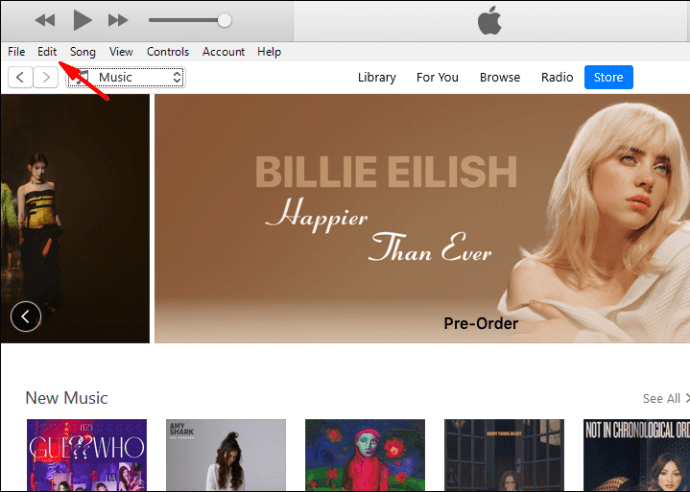
- Apoi, selectați „Preferințe”.
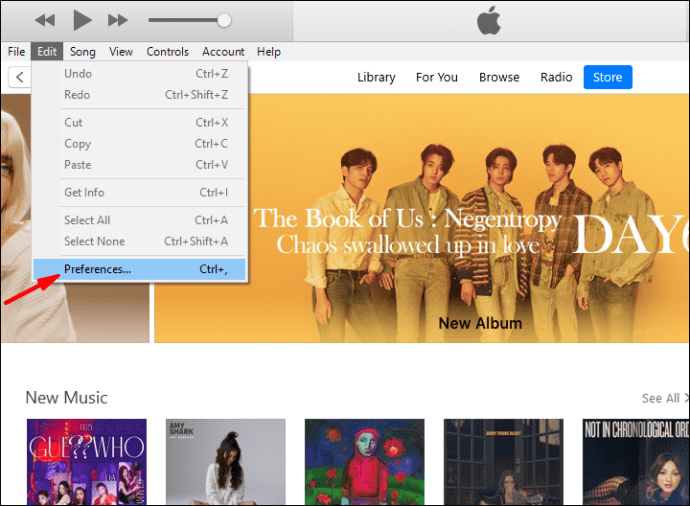
- Selectați „Avansat”.
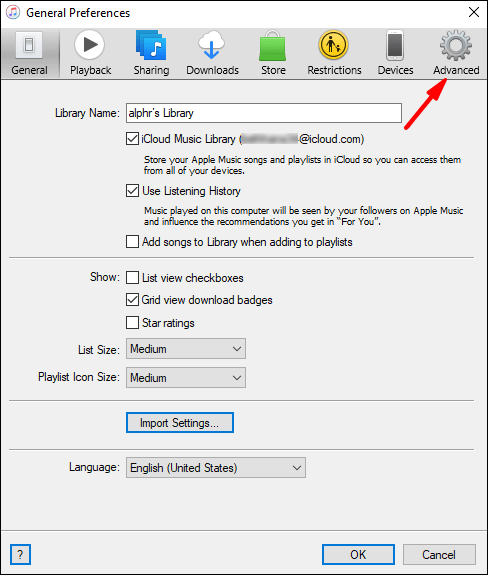
- Bifați caseta „Copiați fișierele în folderul iTunes Media la adăugarea în bibliotecă”.
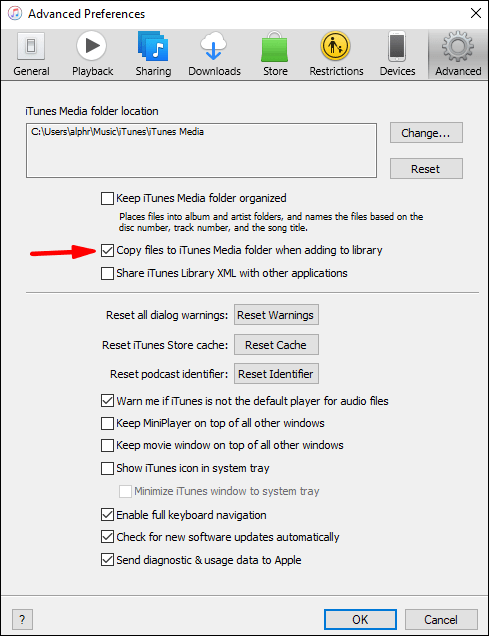
În viitor, iTunes va copia un fișier atunci când îl adăugați în bibliotecă. Originalul va fi lăsat acolo unde l-ați plasat inițial.
Import muzică de pe CD-uri audio
Dacă dețineți un computer sau o unitate CD externă pentru Mac, puteți reda muzică pe CD-uri în timp ce utilizați computerul. Totuși, știai că poți importa muzica de pe CD-urile tale pe iTunes? Da, CD-urile tale sunt un joc corect pentru extinderea bibliotecii iTunes.
Iată cum ați face asta:
- Deschideți mai întâi iTunes pe computer.

- Introduceți CD-ul în unitate.
- Va apărea o casetă de mesaj și aveți posibilitatea de a importa muzica.
- Selectați „Da” pentru a importa toate piesele și „Nu” pentru a selecta piesele pe care doriți să le importați.
- Selectați „Import CD”.
- Așteptați ca iTunes să termine importul fișierelor.
- Melodiile sau întregul album ar trebui să fie acum în biblioteca dvs.
Procesul nu ar trebui să dureze foarte mult, mai ales dacă aveți un computer puternic. După aceasta, puteți pune CD-ul înapoi în carcasă și puteți deschide iTunes pentru a vă asculta muzica.
Adăugați Apple Music în biblioteca dvs. iTunes
Dacă vă abonați la Apple Music, puteți sincroniza iTunes, astfel încât biblioteca dvs. să fie aceeași pe toate dispozitivele. În acest caz, veți folosi Biblioteca muzicală iCloud. Iată pașii:
- Pe PC sau Mac, deschide iTunes.

- Selectați „Preferințe” fie pe iTunes, fie pe Editare pentru Mac și, respectiv, PC.
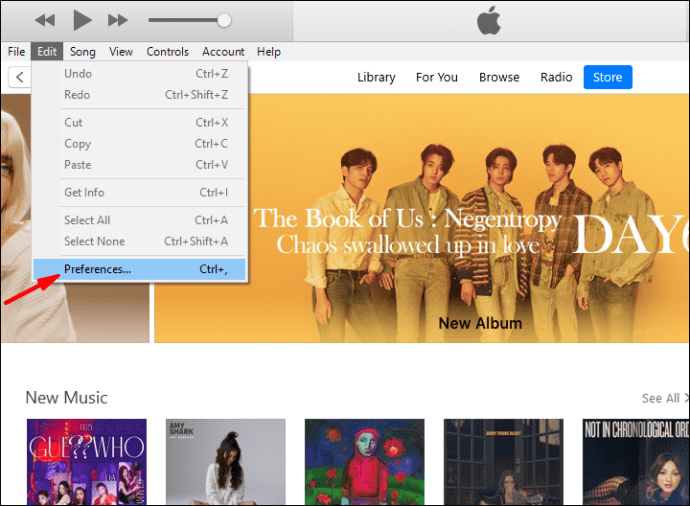
- Accesați fila General.
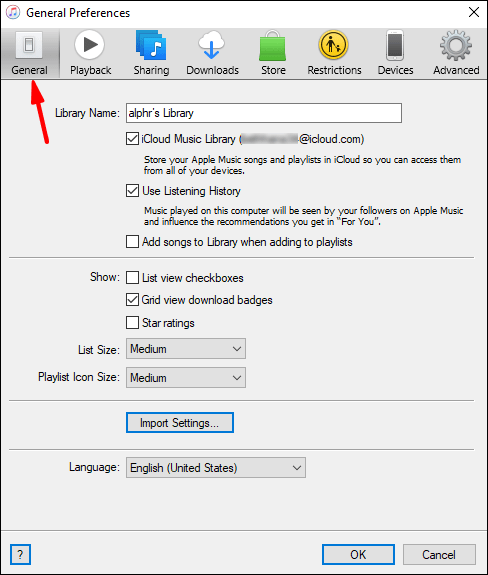
- Bifați caseta de lângă „Biblioteca muzicală iCloud”.
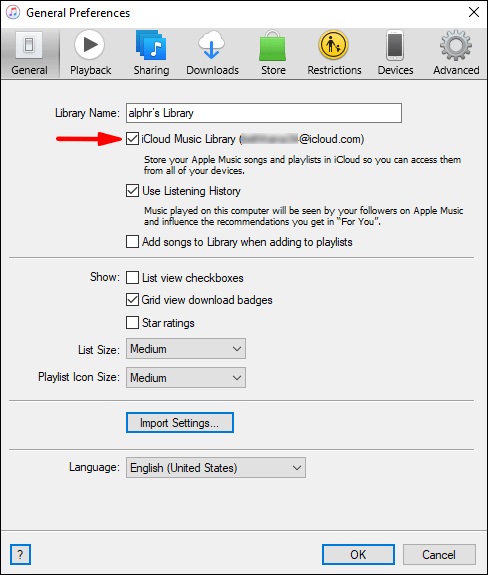
- Selectați „OK”.
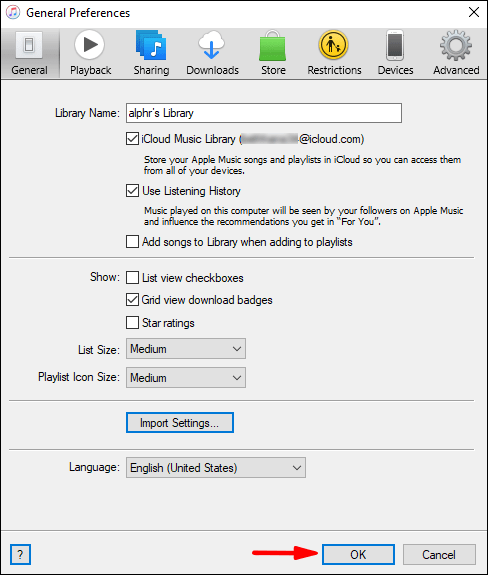
Această metodă nu adaugă de fapt Apple Music la iTunes, dar este următorul lucru cel mai bun. Faceți acest lucru pe toate dispozitivele dvs. și biblioteca dvs. va fi accesibilă pe toate.
Întrebări frecvente despre importarea bibliotecii muzicale iTunes
Care este diferența dintre descărcarea unui cântec în iTunes și adăugarea în bibliotecă?
Adăugarea unei melodii în biblioteca dvs. nu descarcă neapărat melodia, ceea ce înseamnă că veți avea nevoie de o conexiune la internet pentru a o asculta. Dacă descărcați melodia pe dispozitiv, o puteți asculta oriunde, atâta timp cât se află în memoria dispozitivului.
Asigurați-vă că aveți suficient spațiu pentru a vă descărca melodiile. Dacă nu, veți fi forțat să adăugați doar bibliotecii dvs.
Este legal să importați CD-uri muzicale în biblioteca dvs. iTunes?
Ar putea fi ilegal să faceți acest lucru în unele zone. De exemplu, extragerea unui CD din orice motiv este ilegală în Marea Britanie, dar parlamentarii britanici au făcut situația confuză. Dacă nu sunteți sigur că aveți voie, consultați legile și reglementările locale.
Până la urmă, depinde unde locuiești. Nu faceți niciodată acest lucru fără a consulta legea.
Biblioteca mea iTunes este prea mare!
Adăugarea muzicii și importarea fișierelor muzicale pentru a vă mări biblioteca iTunes este simplă. Vă puteți accesa toată muzica într-un singur loc, astfel încât nu este nevoie să căutați anumite albume și fișiere.
Ați extras un CD și ați importat fișierele pe iTunes? Crezi că asta ar trebui să fie legal peste tot? Anunțați-ne în secțiunea de comentarii de mai jos.